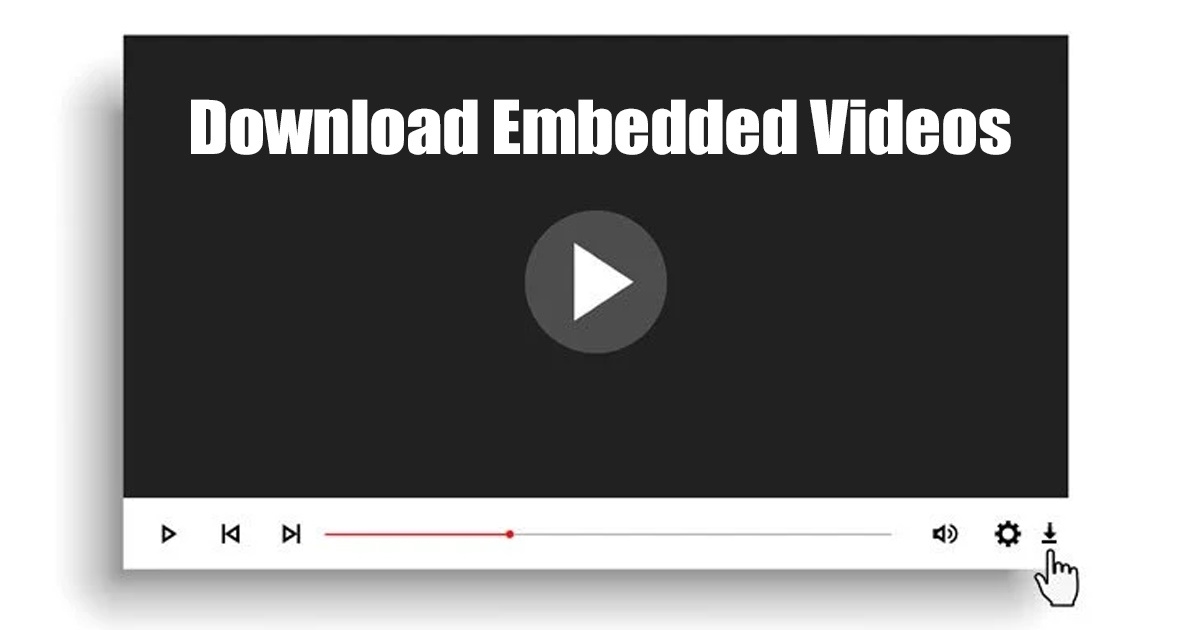Jak bezpłatnie pobierać osadzone filmy w 2025 r. (8 metod)
Bądźmy szczerzy: pobieranie filmów z popularnych stron, takich jak Facebook czy YouTube, jest łatwe, ponieważ mamy do dyspozycji mnóstwo narzędzi. Co jednak zrobić, jeśli chcesz pobrać filmy osadzone na stronie internetowej? 🤔 Programy do pobierania filmów online potrafią pobierać filmy jedynie ze wspieranych stron internetowych. Jakie są zatem dostępne opcje pobierania osadzonych filmów? W tym przewodniku omówimy niektóre z nich. 🚀
Czy można pobierać osadzone filmy? 🤨
Tak, możliwe jest pobieranie osadzonych filmów ze stron internetowych. Jednak pobranie tych filmów nie jest tak łatwe, jak mogłoby się wydawać. Ponieważ osadzone filmy mogą pochodzić z różnych źródeł, takich jak YouTube, Twitter, Instagram lub dowolny nieznany serwer wideo, do pobrania udostępnionych filmów zazwyczaj konieczne jest skorzystanie z narzędzi lub rozszerzeń online. Masz również możliwość pobierania osadzonych filmów wideo ze stron internetowych za pomocą oprogramowanie zarządzanie pobieraniem plików przez osoby trzecie. 🛠️
1. Pobierz osadzony link do filmu 🔗
Jeśli uda Ci się zdobyć adres URL osadzonego filmu, wszystko będzie dla Ciebie znacznie łatwiejsze. Po uzyskaniu adresu URL filmu możesz go łatwo pobrać za pomocą programu do pobierania filmów. Oto jak uzyskać link do osadzonego filmu. 🎯
1. Otwórz przeglądarkę Google Chrome i odtwórz film, który chcesz pobrać.
2. Kliknij prawym przyciskiem myszy na stronie internetowej i wybierz Sprawdzać.
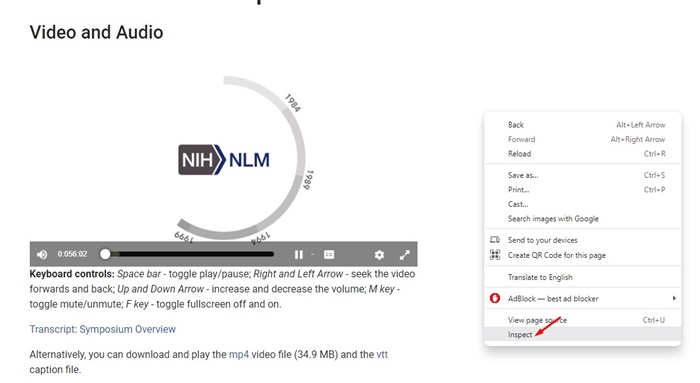
3. Na dole przełącz się na Siatka Rzęsa.
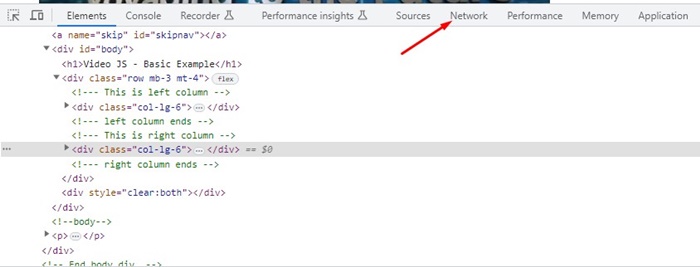
4. Następnie wybierz Głoska bezdźwięczna a następnie odśwież stronę internetową.
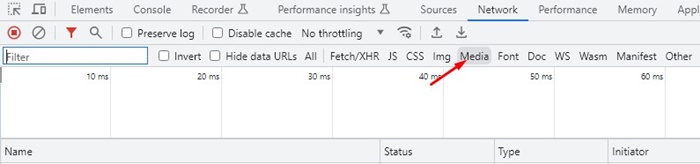
5. Zostanie wyświetlony link do filmu. Kliknij prawym przyciskiem myszy i wybierz Otwórz w nowej karcie.
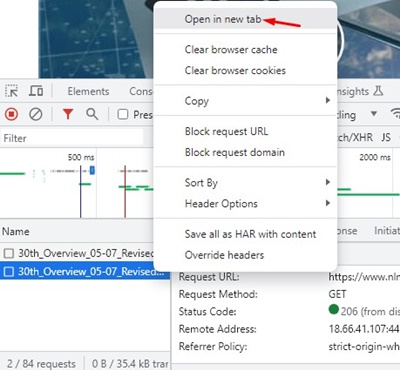
6. Teraz przejdź do nowo otwartej zakładki i skopiuj adres URL.
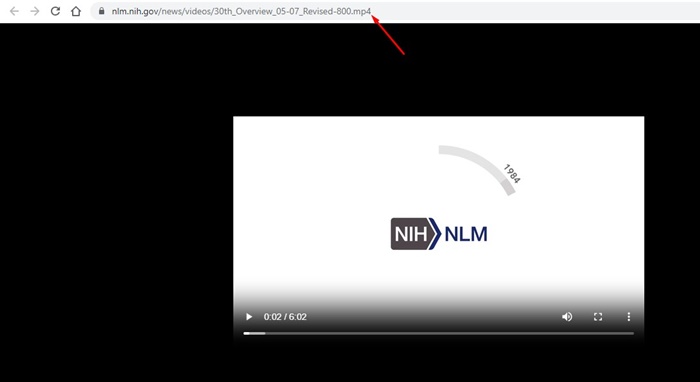
Niektóre witryny internetowe wyłączają możliwość kliknięcia prawym przyciskiem myszy; W takich przypadkach naciśnij przycisk Control + Shift + C na swoim komputerze. klawiatura.
Choć filmy osadzone na stronach internetowych zazwyczaj nie mają opcji pobierania, możesz zapisać je na swoim komputerze. komputer z menu kontekstowego przeglądarki.
Aby pobrać osadzone filmy bez żadnych problemów, wykonaj poniższe kroki. oprogramowanie ani rozszerzenia.
1. Otwórz swoją ulubioną przeglądarkę internetową i odtwórz film, który chcesz pobrać.
2. Kliknij prawym przyciskiem myszy na wideo i wybierz Zapisz wideo jako opcja.
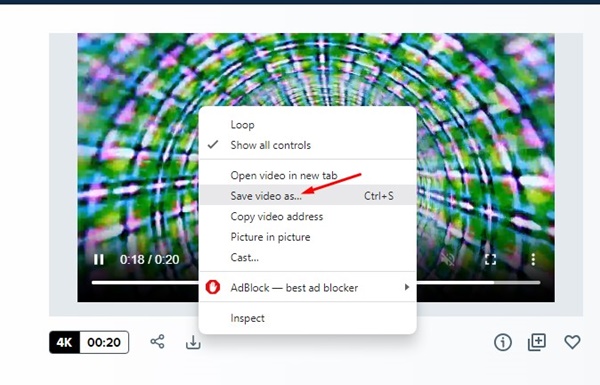
3. Wybierz folder docelowy aby zapisać wideo na swoim komputer.

To najłatwiejszy sposób pobierania osadzonych filmów. Jednak opcja „Zapisz wideo jako” może nie być widoczna w przypadku wszystkich filmów osadzonych na stronie internetowej.
2. Pobierz osadzone filmy za pomocą narzędzi programistycznych Chrome
Możesz pobrać osadzone filmy ze strony internetowej, korzystając z narzędzi programistycznych przeglądarki Chrome. Ta metoda zadziała nawet jeśli w Twoim filmie brakuje opcji „Zapisz wideo jako”. Oto co powinieneś zrobić.
1. Otwórz Przeglądarka Google Chrome i odtwórz film, który chcesz pobrać.
2. Kliknij prawym przyciskiem myszy na stronie internetowej i wybierz Sprawdzać.
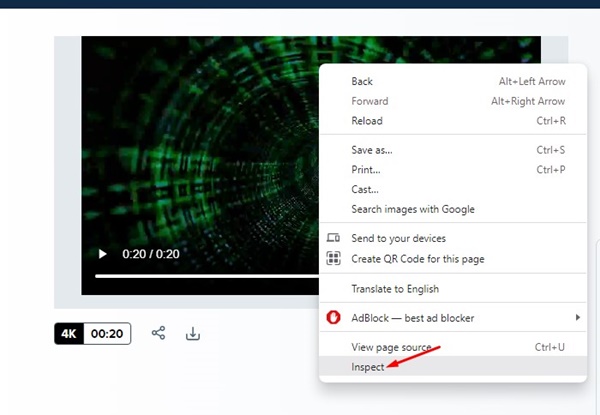
3. Na dole przełącz się na Siatka Rzęsa.

4. Następnie wybierz Głoska bezdźwięczna i wtedy doładować strona internetowa.

5. Zostanie wyświetlony link do filmu. Kliknij prawym przyciskiem myszy i wybierz Otwórz w nowej karcie.
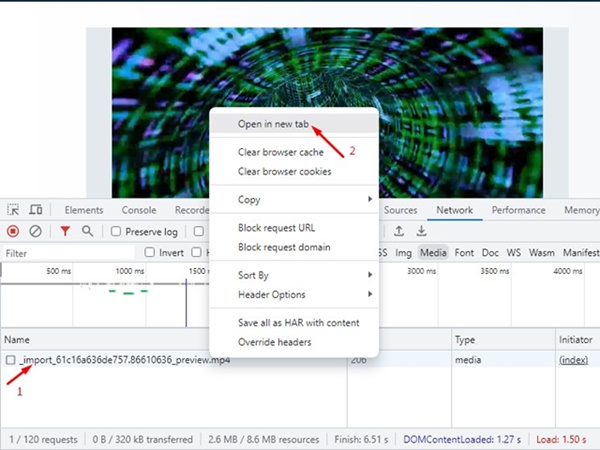
Ważny: Gdy film otworzy się w nowej karcie, możesz skopiować adres URL. Jest to adres URL osadzonego filmu, który często trudno znaleźć.
6. Przejdź do nowo otwartej zakładki, kliknij prawym przyciskiem myszy na Wideo i użyj Zapisz wideo jako opcja. W niektórych wersjach przeglądarki Chrome pobieranie filmu może rozpocząć się automatycznie.
Narzędzie Chrome Developer Tool może czasami nie wyświetlać adresu URL multimediów; pamiętaj o regularnym odświeżaniu strony.
3. Pobierz osadzone filmy za pomocą rozszerzeń
Rozszerzenia Chrome i dodatki do Firefoksa to kolejny świetny sposób na pobieranie osadzonych filmów ze stron internetowych.
Rozszerzenia menedżera pobierania przeglądarki Chrome umożliwiają automatyczne pobieranie filmów ze stron internetowych i generowanie linku do pobrania.
Większość rozszerzeń do pobierania filmów w przeglądarce Chrome można pobrać i używać bezpłatnie, a dzięki nim można błyskawicznie pobierać osadzone filmy. Sprawdź naszą listę Najlepsze rozszerzenia Chrome do pobierania osadzonych filmów.
Musisz wybrać odpowiednie rozszerzenie przeglądarki Google Chrome i je włączyć. Gdy już to zrobisz, wejdź na stronę z osadzonym filmem, który chcesz pobrać i kliknij ikonę rozszerzenia.
Rozszerzenie do pobierania filmów skanuje stronę internetową i wyszukuje film. Większość rozszerzeń umożliwia pobieranie filmów w preferowanej jakości.
4. Pobierz osadzone filmy za pomocą programu Online Video Downloader
Możesz skorzystać z programów do pobierania filmów online, aby bezpłatnie pobierać osadzone filmy. Najpierw jednak musisz uzyskać adres URL filmu.
Użyj zatem linku URL podanego pod filmem i skorzystaj z programów do pobierania filmów online, aby pobrać go z podanego łącza.
Programy do pobierania filmów online, takie jak SaveTheVideo, KeepVid, GiveFastLink, Fetchfile itp., umożliwiają pobieranie filmów z różnych źródeł. Oto jak korzystać ze strony SaveTheVideo, aby pobierać osadzone filmy.
1. Otwórz swoją ulubioną przeglądarkę internetową i odwiedź zapisz wideo strona internetowa.
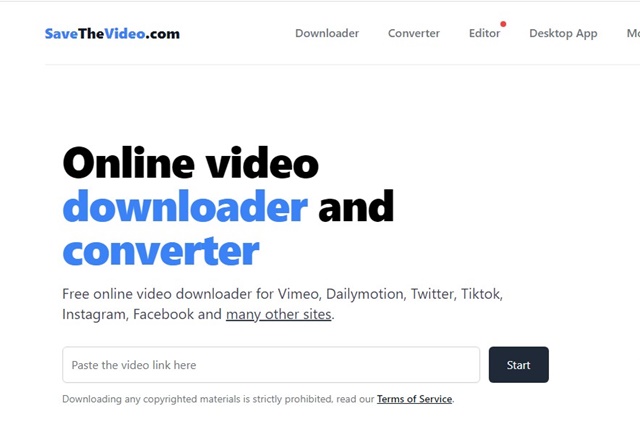
2. Po otwarciu witryny wklej adres URL filmu, który chcesz pobrać, i kliknij Zaczynać.
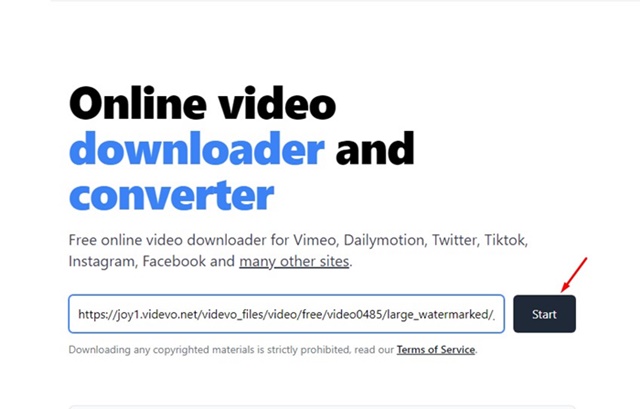
3. Witryna wyszukaj adres URL filmu i zapewnić opcje pobierania.
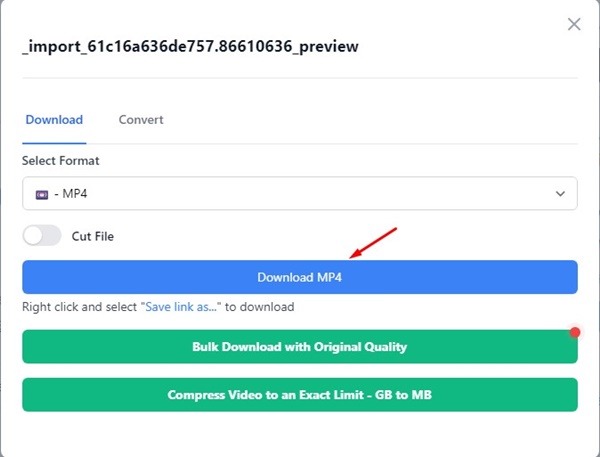
5. Pobierz osadzone filmy za pomocą VLC Media Player
Popularny aplikacja Odtwarzacz wideo VLC Media Player umożliwia pobieranie filmów ze źródeł online. To jest darmowe narzędzie którego można używać również do odtwarzania multimediów. Oto jak pobierać osadzone filmy na komputer przy użyciu programu VLC Media Player.
1. Pobierz i zainstaluj najnowszą wersję Odtwarzacz multimedialny VLC na Twoim komputerze.
2. Po zainstalowaniu uzyskaj adres URL osadzonego filmu, korzystając z drugiej metody opisanej w tym artykule.
3. Otwórz VLC Media Player i wybierz Media > Otwarte przesyłanie strumieniowe w sieci.
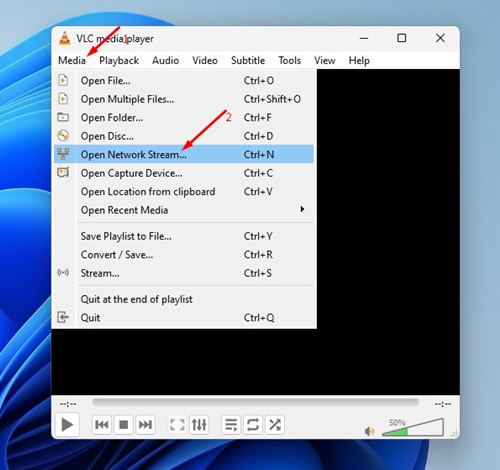
4. Przełącz na Siatka i wklej adres URL filmu w polu Protokół sieciowy. Po wykonaniu tej czynności kliknij Grać przycisk.
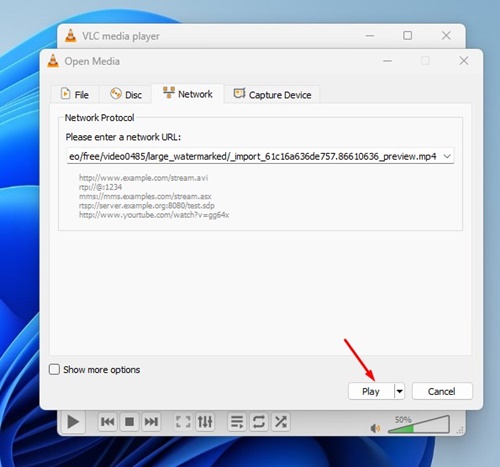
5. Po rozpoczęciu odtwarzania filmu wybierz Narzędzia > Informacje o kodekach.
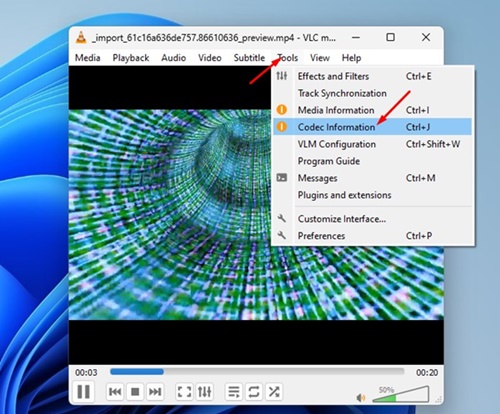
6. Kopiuj lokalizację kodeka, otwórz przeglądarkę internetową i wklej lokalizację do przeglądarki. Rozpocznie się pobieranie filmu w Twojej przeglądarce.
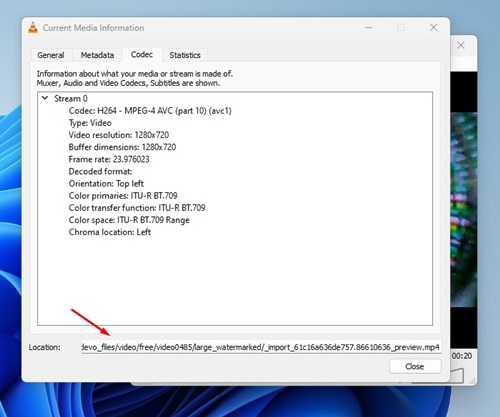
6. Pobierz osadzone filmy za pomocą IDM
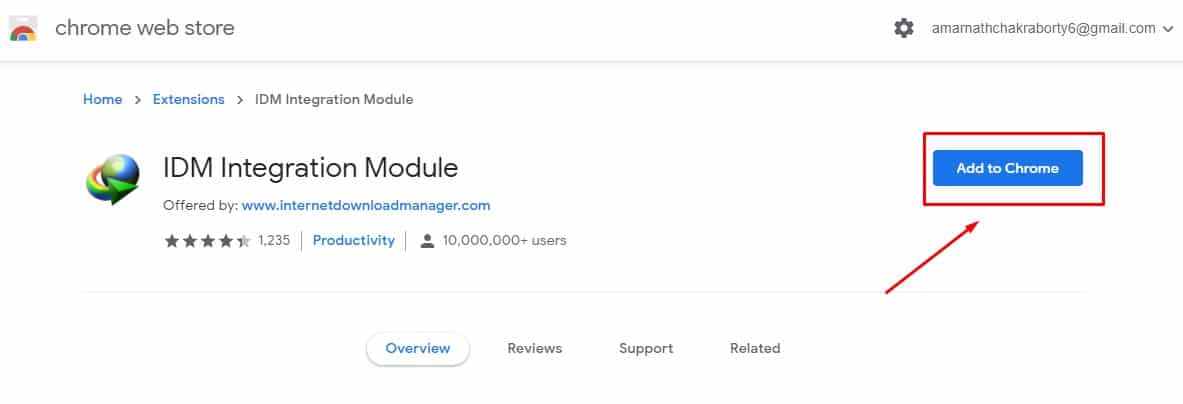
IDM, czyli Internet Download Manager, jest jednym z najlepszych aplikacje zarządzanie pobieraniem plików na PC. Mimo że jest to narzędzie premium, możesz skorzystać z 30-dniowego bezpłatnego okresu próbnego, jeśli korzystasz z niego po raz pierwszy.
Bezpłatna wersja IDM jest wystarczająca do pobierania osadzonych filmów. Po zainstalowaniu menedżera pobierania Internet, należy również zainstalować moduł przeglądarki IDM.
On Moduł przeglądarki IDM Aplikacja zostanie zainstalowana jako rozszerzenie w Twojej przeglądarce internetowej i będzie działać w tle. Aplikacja automatycznie przeszuka strony internetowe pod kątem filmów i umożliwi ich pobranie.
Największą zaletą IDM jest jego kompatybilność z różnymi witrynami. Możesz pobierać filmy z popularnych serwisów, takich jak Twitter, YouTube, Facebook itp.
7. Nagraj wideo za pomocą rejestratora ekranu.
Nagrywanie ekranu jest przeznaczone dla tych, którzy nie chcą polegać na żadnych narzędziach ani systemach online do pobierania filmów.
Spróbuj nagrać osadzony film za pomocą rejestratora ekranu i następnie zapisać go na komputerze. Opcja ta jest bardzo skuteczna i ma ten sam cel co pobieranie.
Windows ma rejestrator ekranu wbudowany, którego możesz użyć do nagrywania ekranu. Wystarczy włączyć rejestrator. ekran a następnie odtwórz wideo. On Rejestrator ekranu będzie nagrywać wszystko, co jest wyświetlane na ekranie, łącznie z osadzoną zawartością wideo.
8. Jak pobierać osadzone filmy na Androida?
Jeśli używasz przeglądarki Google Chrome, Android, możesz nacisnąć i przytrzymać osadzony film i wybrać opcję Pobierz. Metoda ta nie działa jednak na wszystkich stronach internetowych.
Inna dobra opcja pobierania osadzonych filmów w Android jest korzystanie z aplikacji takich jak Advanced Download Manager. Advanced Download Manager umożliwia pobieranie filmów z dowolnej strony internetowej; Wystarczy wpisać adres URL filmu.
Jeśli więc możesz uzyskać adres URL filmu, który chcesz pobrać, możesz użyć Advanced Download Manager lub dowolnego innego programu. aplikacja podobnego zarządzania pobieraniem. Można również skorzystać z programów do pobierania filmów online, aby pobrać osadzone filmy za pomocą adresu URL.
🤔 Często zadawane pytania
❓ Czy pobieranie osadzonych filmów jest legalne?
Odpowiedź zależy od fontanna skąd pobierasz pliki. 📥 Jeśli próbujesz pobrać film chroniony prawami autorskimi, możesz mieć problemy prawne. ⚖️ Jeśli jednak film jest dostępny do użytku publicznego, nie będzie problemu z jego pobraniem.
🔒 Czy pobieranie osadzonych filmów jest bezpieczne?
Tak, pliki wideo, które pobierasz z Internetu, są zazwyczaj ubezpieczenie. 🔍 Ważne jest jednak, aby sprawdzić rozszerzenie pliku przed kontynuowaniem pobierania.
💻 Jak pobierać osadzone filmy online w przeglądarce Chrome?
Możesz pobierać filmy ze stron korzystających z rozszerzenia moduł pobierania filmów wideo lub Internet Download Manager (IDM) w przeglądarce Google Chrome. 🌐
🌟 Jakie jest najlepsze wbudowane rozszerzenie do pobierania filmów?
W sklepie internetowym Google Chrome dostępnych jest setki rozszerzeń. ⚙️ Przeglądaj listę i wybierz tę, która najlepiej odpowiada Twoim potrzebom.
🎥 Wszyscy chcemy pobierz filmy w pewnym momencie osadzone bezpłatnie. Często jednak okazuje się, że nie mamy wyjścia. 😩 Dlatego skorzystaj z udostępnionych tutaj metod pobierania osadzonych filmów ze stron internetowych. Te metody pozwolą Ci pobrać niemal każdy osadzony film z Internet. 🌐💪